TeknoApps.id – Mungkin bagi pengguna pemula memahami bagaimana cara mengecek tinta print yang tersisa. Mengingat jika tinta Habis tanpa Anda sadari bisa menyebabkan kerusakan komponen. Selain mengetahui caranya, biasanya tinta printer yang habis terlihat ciri-cirinya dengan jelas.
Cara Cek Sisa Tinta Printer Assistant
Sebenarnya banyak sekali cara mengecek tinta print yang biasa anda terapkan. Namun, Salah satu cara yang bisa anda terapkan yaitu menggunakan printer Assistant. Terlebih lagi bagi Anda yang mempunyai printer HP, ikuti langkah-langkah pengecekan berikut ini.
- Cara mengecek tinta print yang pertama nyalakan komputer atau laptop.
- Hidupkan juga printer.
- Setelah itu hubungkan laptop atau komputer dengan printer.
- Pasangkan kabel USB.
- Selanjutnya cari aplikasi printer Assistant di komputer atau laptop.
- Secara otomatis aplikasi akan scan printer.
- Cara mengecek tinta print yang selanjutnya pilih tab estimated cartridge levels.
- Secara otomatis sisa tinta akan terlihat.
- Jika tinta mau habis, Lakukan penggantian cartridge atau refill.
4 Tanda Mengetahui Tinta Printer Habis
Cara mengecek tinta print menggunakan printer Assistant, ada juga 4 tanda lain yang bisa anda lakukan untuk mengetahui apakah tinta Habis atau tidak. Lebih jelasnya berikut ini 4 tanda tersebut yang bisa anda ketahui dengan mudah.
1. Peringatan Low Ink
Bagi Anda yang tidak ingat untuk menerapkan cara mengecek tinta print dengan benar. Biasanya jika tinta memang sudah habis akan muncul peringatan low Ink. Jadi, ada beberapa tipe printer yang memang bisa menampilkan indikasi sisa tinta rendah pada layar.
Biasanya hal tersebut ditunjukkan dengan bentuk lampu. Maka dari itu jika Anda menjumpai adanya peringatan seperti ini segera cek sisa tinta untuk segera melakukan pengisian ulang agar printer bisa bekerja normal kembali.
2. Hasil Cetakan Garis-garis
Tanda-tanda dan cara mengecek tinta print yang selanjutnya yaitu lihat dari hasil cetakannya. Biasanya tinta printer yang hampir habis saat anda gunakan untuk mencetak dokumen Maka hasilnya akan garis-garis dan tidak sempurna.
Tentunya kondisi seperti ini membuat Hasil cetakan menjadi tidak bagus. Pada umumnya garis seperti ini terlihat berbentuk horizontal. Namun, ada juga beberapa kasus dimana terdapat garis-garis yang berbentuk vertikal.
3. Hasil Cetakan Berwarna Pudar
Tanda-tanda dan cara mengecek tinta print yang lainnya yaitu Bisa Anda lihat bagaimana warna hasil cetakannya. Jadi, Sebuah printer yang tintanya hampir habis biasanya saat digunakan untuk mencetak dokumen warnanya mulai memudar dan tidak terlihat jelas seperti biasanya.
Misalnya saja yang awalnya mencetak dokumen dengan warna hitam, justru berubah menjadi warna hijau atau abu-abu. Nah, jika menjumpai hasil cetakan seperti ini segera lakukan pengisian ulang tinta. Namun, sebelum itu pastikan jika anda menerapkan cara mengecek tinta print dengan benar.
4. Hilangnya Fungsi Lainnya
cara mengecek tinta print yang pertama yaitu perhatikan bagaimana fungsi printer. Jadi, biasanya saat tinta pada printer mulai habis dan tidak segera Anda isi akan menunjukkan ciri-ciri hilangnya fungsi pada printer.
Adapun salah satu contoh hilangnya fungsi printer karena tinta Habis yaitu tidak bisa anda gunakan untuk melakukan pemindaian. Hal tersebut terjadi karena sisa tinta sangat sedikit sehingga tidak memungkinkan melakukan pekerjaan tersebut.
Itulah penjelasan yng telah kurotekno sajikan mengenai beberapa cara mengecek tinta print yang tersisa dan bisa anda terapkan dengan mudah. Jadi, pastikan melakukan pengecekan tinta secara rutin terlebih lagi jika anda menggunakannya terlalu sering. Untuk anda yang kebingungan mencari printer, Pada artikel sebelumnya telah kami ulas mengenai rekomendasi merk printer terbaik.


















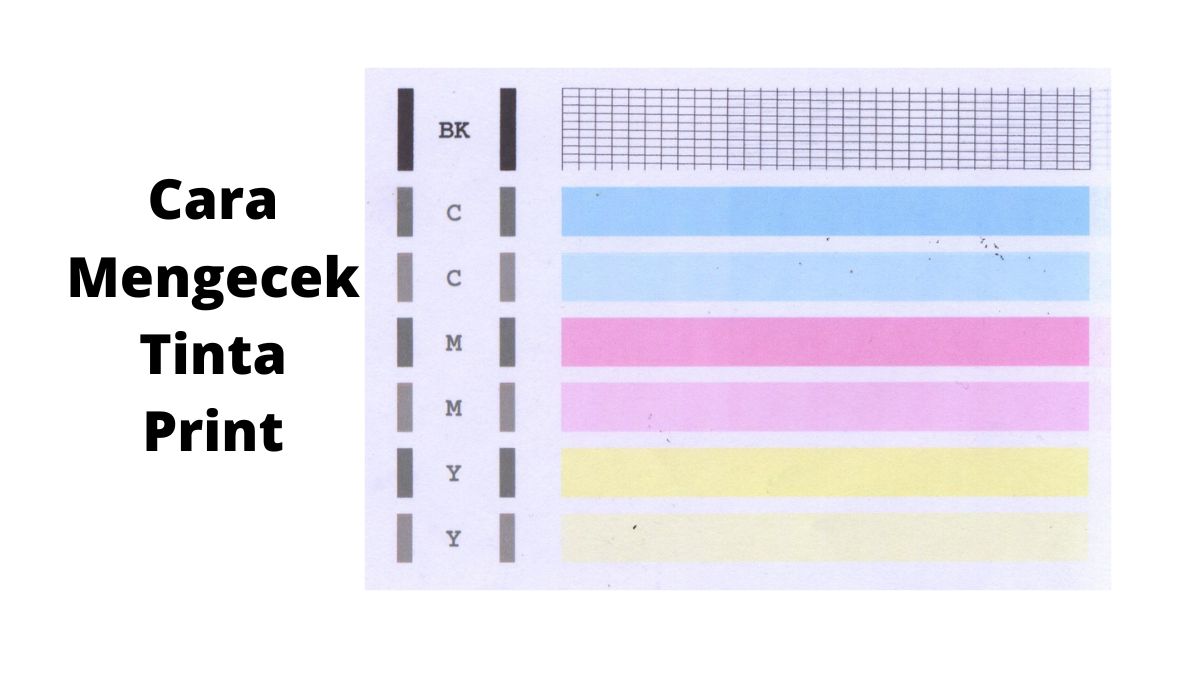



Leave a Reply